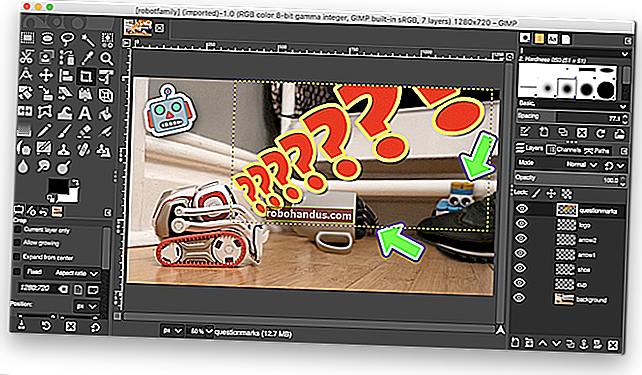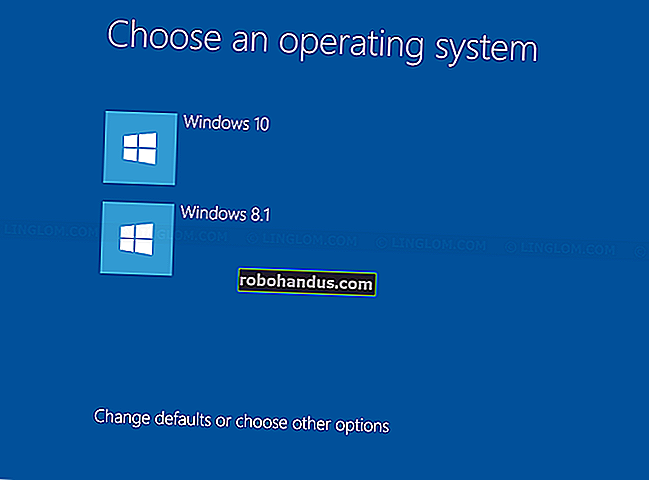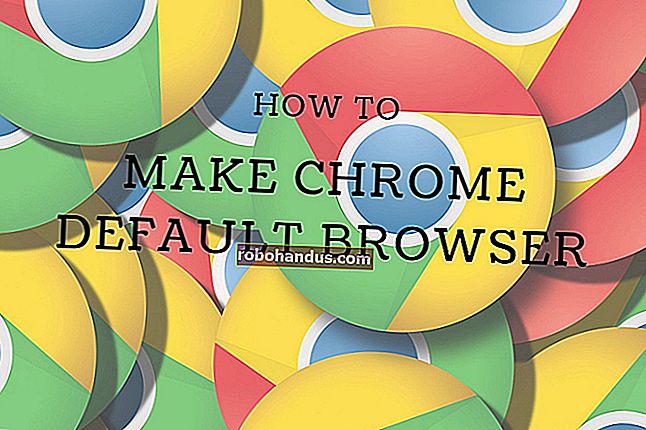WindowsでInternetExplorerを完全に無効にする方法

多くのWindowsユーザーは、Internet Explorerを十分に嫌っているため、別のブラウザーを使用するだけでは不十分です。完全にアンインストールする方法はありませんが、WindowsでInternet Explorerを無効にして、もう対処する必要がないようにする方法を見てみましょう。
Internet Explorerを無効にする前に、ガイドに従ってブックマークと設定をIEからChromeにインポートし、Chromeをデフォルトのブラウザにすることをお勧めします。
関連:Internet ExplorerまたはEdgeからChromeに移行する方法(およびその理由)
Internet Explorerを無効にするには、[スタート]メニューをクリックし、検索ボックスに「コントロールパネル」と入力します。次に、結果の[コントロールパネル]をクリックします。
(Windows 7を使用している場合は、[スタート]メニューボタンをクリックしてから[コントロールパネル]ボタンをクリックするだけです。)

コントロールパネル画面で、「プログラム」カテゴリをクリックします。

[プログラム]画面の[プログラムと機能]セクションで、[Windowsの機能をオンまたはオフにする]リンクをクリックします。

[Windowsの機能]ダイアログボックスが表示されます。「InternetExplorer11」ボックスのチェックを外します。
Windows 7では、異なるバージョンのInternetExplorerがインストールされている場合があります。ただし、この手順は、Windowsシステムの一部としてインストールされているWindows 7、8、または10のすべてのバージョンのInternetExplorerで同じように機能します。

Internet Explorerをオフにすると、他のWindowsの機能やプログラムに影響を与える可能性があることを示す警告ダイアログボックスが表示されます。Internet Explorerの無効化を続行するには、[はい]をクリックします。

[Windowsの機能]ダイアログボックスで、[OK]をクリックします。

変更が適用されている間、ダイアログボックスが表示されます。

変更を有効にするには、コンピューターを再起動する必要があります。再起動する準備ができていない場合は、[再起動しない]をクリックし、準備ができたら手動で再起動します。それ以外の場合は、「今すぐ再起動」をクリックします。

コンピュータが再起動すると、Internet Explorerは[デフォルトプログラムの設定]リスト([コントロールパネル]> [デフォルトプログラム]> [デフォルトプログラムの設定])で使用できなくなります。

Internet Explorerは、[コンテキストで開く]メニューでも使用できません。そして、サブメニューから「別のアプリを選択」を選択すると…

…InternetExplorerは、.htmファイルなどの関連ファイルを開くためのプログラムのリストでは使用できません。

他のプログラムやプロセスはレンダリングエンジンに依存しているため、これでInternetExplorerの痕跡が完全に削除されるわけではありません。ただし、この手順を実行すると、コンピューターで作業するときに確実に邪魔になりません。